Inhaltsverzeichnis
Die neue 4-Bay NAS Synology DS920+ im Test
Synology hat seine Plus Serie dieses Jahr erweitert. Neu in 2020 sind die Synology DiskStation DS220+, DS420+, DS720+ und DS920+. In diesem kurzen Test möchten wir den Nachfolger der Synology Diskstation DS918+ einmal genauer unter die Lupe nehmen. Die Synology DS920+ bei uns im Kurztest.
In diesem Zug möchten wir uns bei Synology für die Bereitstellung der DS920+ bedanken.
Letzte Aktualisierung am 30.11.2025 / Affiliate Links / Bilder von der Amazon Product Advertising API Wir weisen darauf hin, dass sich hier angezeigte Preise inzwischen geändert haben können. Alle Angaben ohne Gewähr. * = Werbelink: Wenn du über einen solchen Link ein Produkt bestellst, bekommen wir dafür eine Provision vom Verkäufer. Für dich entstehen selbstverständlich keine zusätzlichen Kosten
Lieferumfang und erster Eindruck
Die Synology DS920+ richtet sich vor allem an kleine Unternehmen, Kreative und IT-Enthusiasten mit schnell wachsenden Datenmengen.
Das Modell besitzt vier Einschübe für Festplatten mit einer Speicherkapazität von jeweils maximal 16 TB. Bei Bedarf lässt sich aber auch eine Erweiterung anschließen, mit welcher dann bis zu neun Laufwerke angeschlossen werden können. Außerdem befindet sich an der Unterseite zwei Steckplätze für M2 SSDs. Damit können die SSDs als Cache die Datenübertragungsrate steigern.
Im neuen Modell DS920+ läuft der Intel Celeron Quad-Core-Prozess J4125, welcher eine Taktrate von 2 GHz aufweist und Werte von bis zu 2,7 GHz erreichen kann. Standardmäßig wird die Synology NAS mit 4 GB RAM ausgeliefert. Diese kann laut Hersteller auf bis zu 8 GB erweitert werden. Inoffiziell sollen bis zu 20 GB Arbeitsspeicher möglich sein. Eine Garantie gibt aber keiner und die Nutzung ist auf eigene Gefahr. Aus Erfahrung laufen die NAS-Geräte aber meist trotz höherer Erweiterung sauber und flüssig.
Wie das Vorgängermodell (DS918+) verfügt auch die DS920+ über zwei Gigabit LAN-Anschlüsse, zwei USB 3.0 Anschlüsse, sowie einen eSATA-Port.

Einrichtung der Synology DS920+ NAS
Die Einrichtung der Synology DS920+ ist zwar keine große Sache. Damit dies aber jedem gelingt, haben wir eine kleine Anleitung geschrieben.
Die Vorbereitung
Damit mit der Installation des Systems begonnen werden kann, müssen zunächst passende Festplatten oder SSDs gefunden werden. Wieviel Speicherkapazität man benötigt, muss man natürlich selbst wissen. Natürlich spielen hier auch verschiedene Faktoren eine Rolle. Möchtest du auf der NAS deine Daten speichern oder dient dies lediglich als Backupziel?
Zwei Vorschläge:
Zwei Festplatten im RAID1 (1:1 Spiegelung) für Daten, sowie zwei Festplatten im RAID1 für Backup.
Drei oder vier Festplatten im RAID5, sowie M2-SSDs als Cache für Daten, welche oft bearbeitet werden. Auch hier können zwei verschiedene Volumen für Daten, sowie Backup erstellt werden.
Ich selbst habe mich nach mittlerweile 8 Jahren für neue Festplatten, sowie Festplatten mit mehr Speicherkapazität entschieden. Entschieden habe ich mich für 3 x 4 TB WD RED, sowie eine neue bestehende 2 TB SSD als Cache.
Installation der Festplatten
Damit die Festplatten installiert werden können, müssen die Einschübe entnommen werden. Die Einschübe besitzen seitlich zwei Befestigungen, damit kann man sich das Verschrauben der Festplatten sparen. Man entnimmt die Befestigungen, legt die Festplatte in die Halterung und drückt anschließend wieder die Befestigungen in die Vorrichtung – Fertig.
Die Installation der M2 SSDs gelingt folgendermaßen:
Die Steckplätze der M2 SSDs befinden sich an der Unterseite des NAS-Gehäuses. Dort muss zunächst die M2 SSD mit dem Formfaktor 2280 an der Unterseite eingesteckt und kann danach an der Oberseite befestigt werden (siehe Foto).
Installation des Diskstation Manager kurz DSM
Damit die Synology NAS konfiguriert werden kann, muss nun als nächstes das System installiert werden.
- Browser öffnen und folgende URL https://find.synology.com/ aufrufen
- EULA bestätigen
- Einrichten
- Jetzt installieren um DSM zu installieren
- Servername, Benutzername und Passwort vergeben und mit Weiter bestätigen
- QuickConnect-ID wird nur benötigt, falls die NAS von Extern erreicht werden soll
- Datenschutzerklärung bestätigen und mit Weiter bestätigen
- QuickConnect ID notieren und Weiter
Das Paket-Zentrum
Im Paketzentrum können Erweiterungen heruntergeladen und installiert werden. Um ins Paketzentrum zu kommen, klickt man auf „Paket-Zentrum“ und kann dann nach Erweiterungen suchen.
Systemsteuerungen
In den Systemsteuerungen können beliebige Einstellungen für die NAS getroffen werden. Wir werden hier die IP-Adresse der NAS verändern, damit diese statisch ist. Bedeutet, dass sich die IP-Adresse der NAS nicht mehr verändert.
- Systemsteuerungen
- Erweiterter Modus aktivieren
- Netzwerk
- Netzwerk-Schnittstelle
- IPv4
- Manuelle Konfiguration verwenden
- Freie IP-Adresse eintragen
- Kann per Eingabeaufforderung (CMD) am Rechner geprüft werden => ping x.x.x.x (siehe Bilder)
Volume erstellen
Damit auf der NAS Ordner erstellt werden können, muss zunächst ein Volume erstellt werden. Zu finden ist die Einstellung links oben unter den Kacheln. Danach wählt man den „Speicher-Manager“ aus. Anschließend geht man auf „Erstellen„, wählt dann entweder SHR (Synology Hybrid RAID) oder RAID aus.
Danach kann man einen Namen für das Volume vergeben, sowie den RAID-Typ auswählen. Nun wählt man die Festplatten aus, auf welchen das Volume erstellt werden soll. Bereits vorhandene Daten auf den Festplatten werden bei diesem Vorgang gelöscht.
Zum Schluss wählt man noch das Dateiformat Btrfs oder ext4 aus und das Volume wird erstellt.
Freigabe erstellen
Damit nun die Daten auf die NAS verschoben werden können, muss nun noch ein oder mehrere Freigabeordner erstellt werden. Mit den folgenden Schritten kann ein Ordner auf der NAS erstellt werden:
- Einstellungen
- Gemeinsamer Ordner
- Erstellen
- Name vergeben (z.B. Daten)
- Papierkorb entweder abwählen oder aktiv lassen (Das Deaktivieren verhindert unnötige Datensammlungen. Kann aber auch nützlich werden, sollten Daten ohne zusätzliche Sicherung/Replikation gelöscht werden)
- optional Verschlüsselung aktivieren
- optional Ordnerkontingent oder Datenintegration aktivieren
- Übernehmen
- Benutzer können erstellt werden und Berechtigungen für gewünschte Ordner vergeben werden
Unoffizielle RAM Erweiterung / RAM Upgrade der DS920+
Der Hersteller Synology empfiehlt den Arbeitsspeicher nicht auf mehr als 8 GB aufzustocken. Entgegen dieser Empfehlung versuchen immer wieder Personen den Arbeitsspeicher der NAS zu erweitern.
Sollte die empfohlene maximale Größe des Arbeitsspeichers nicht ausreichen, kann die Synology DS920+ auf bis zu 20GB Arbeitsspeicher erweitert werden. Natürlich sollte man sich dessen bewusst sein, dass dies dazu führen kann, keinen technischen Support mehr von Synology zu erhalten.
Wir geben ausdrücklich keine Garantie und übernehmen keine Verantwortung für jeweilige Schäden.
Der 16 GB Arbeitsspeicher „CT16G4SFD8266“ von Crucial ist bereits mit der Synology DS920+ getestet worden.
Gelistet ist der RAM-Riegel in den folgenden Online Shops:
- Amazon für 76,03€ (Stand: 14. Juli 2020)
- Notebooksbilliger für 62,99€ (Stand: 14. Juli 2020)
- Cyberport für 63,90€ (Stand: 14. Juli 2020)
Um einen Test durchzuführen, sollte zunächst die NAS komplett ausgeschaltet und vom Strom genommen werden. Danach sollten die Festplatten entfernt werden, damit man besser an den Steckplatz kommt. Nun sollte am besten mit antistatischen Handschuhen der RAM-Riegel an der rechten Vorderseite eingesetzt werden.

Einen RAM-Test kann mit dem Synology Assistant durchgeführt werden. Das Programm kann im Downloadbereich von Synology heruntergeladen werden.
Um den Test durchzuführen muss das Programm installiert und ausgeführt werden. Danach aktiviert man den „Speichertest“ und kann den Arbeitsspeicher damit testen.
Letzte Aktualisierung am 30.11.2025 / Affiliate Links / Bilder von der Amazon Product Advertising API Wir weisen darauf hin, dass sich hier angezeigte Preise inzwischen geändert haben können. Alle Angaben ohne Gewähr. * = Werbelink: Wenn du über einen solchen Link ein Produkt bestellst, bekommen wir dafür eine Provision vom Verkäufer. Für dich entstehen selbstverständlich keine zusätzlichen Kosten
Alternative NAS-Systeme
Bei den folgenden Produkten handelt es sich um weitere NAS-Modelle von anderen Herstellern.
- QNAP TS-253D-4G – 2 Bay NAS
- Verfügbar auf Amazon für 556,83€ (Stand: 13. Juli 2020)
- QNAP TS-453D-4G – 4 Bay NAS
- Verfügbar auf Amazon für 673,79€ (Stand: 13. Juli 2020)
- Synology DS720+ – 2 Bay NAS
- Verfügbar auf Amazon für 446,65€ (Stand: 13. Juli 2020)
Letzte Aktualisierung am 30.11.2025 / Affiliate Links / Bilder von der Amazon Product Advertising API Wir weisen darauf hin, dass sich hier angezeigte Preise inzwischen geändert haben können. Alle Angaben ohne Gewähr. * = Werbelink: Wenn du über einen solchen Link ein Produkt bestellst, bekommen wir dafür eine Provision vom Verkäufer. Für dich entstehen selbstverständlich keine zusätzlichen Kosten
Technische Daten der Synology DS920+

2 x Gigabit-Ethernet
1 x eSATA-Port
1 x USB3.0
Vorne:
1 x USB3.0

2 x Gigabit-Ethernet
1 x eSATA-Port
1 x USB3.0
Vorne:
1 x USB3.0
Letzte Aktualisierung am 30.11.2025 / Affiliate Links / Bilder von der Amazon Product Advertising API Wir weisen darauf hin, dass sich hier angezeigte Preise inzwischen geändert haben können. Alle Angaben ohne Gewähr. * = Werbelink: Wenn du über einen solchen Link ein Produkt bestellst, bekommen wir dafür eine Provision vom Verkäufer. Für dich entstehen selbstverständlich keine zusätzlichen Kosten
Preis
Der offizielle Preis liegt laut Synology bei 485 Euro ohne Mehrwertsteuer für die Synology DS920+. Verfügbar ist die NAS derzeit bei NBB für 559,00€ und bei Cyberport für 577,20€. Bei Amazon ist die Synology DS920+ für 548,73€ gelistet. (Stand: 2. September 2020)
Letzte Aktualisierung am 30.11.2025 / Affiliate Links / Bilder von der Amazon Product Advertising API Wir weisen darauf hin, dass sich hier angezeigte Preise inzwischen geändert haben können. Alle Angaben ohne Gewähr. * = Werbelink: Wenn du über einen solchen Link ein Produkt bestellst, bekommen wir dafür eine Provision vom Verkäufer. Für dich entstehen selbstverständlich keine zusätzlichen Kosten
Fazit:
Die Synology DS920+ kommt mit wirklich guten Spezifikationen. Mit dem Intel Quad Core Celeron J4125 Prozessor, sowie der Anschlussmöglichkeit von vier Festplatten, sowie zwei M.2 NVMe SSDs als Cache zählt das Modell als leistungsstarkes NAS.
In der DiskStation 920+ arbeitet ein fest verlöteter Arbeitsspeicher, welches zunächst kein großes Problem dargestellt, da das Modell einen weiteren Steckplatz für einen RAM-Riegel bietet. Schauen wir uns die NAS aber genauer an, setzt Synology bei der DS920+ erneut auf Gigabit-Ethernet Anschlüsse. Vergleicht man die NAS mit dem Modell QNAP TS-453D, arbeitet dort der gleiche Prozessor, setzt hier aber auf zwei 2,5 Gigabit-Ethernet Anschlüsse.
Die neue DiskStation 7 lässt zwar noch etwas auf sich warten. Das aktuelle System läuft aber sehr flüssig und ist meiner Meinung nach übersichtlicher und benutzerfreundlicher als das System von QNAP.















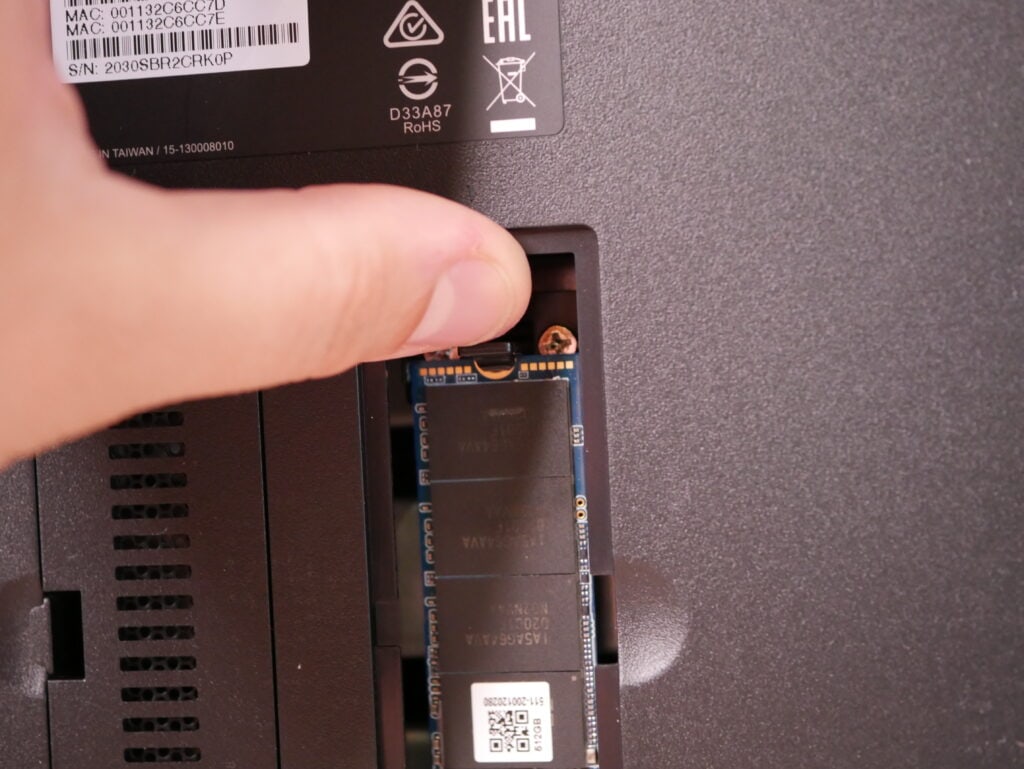
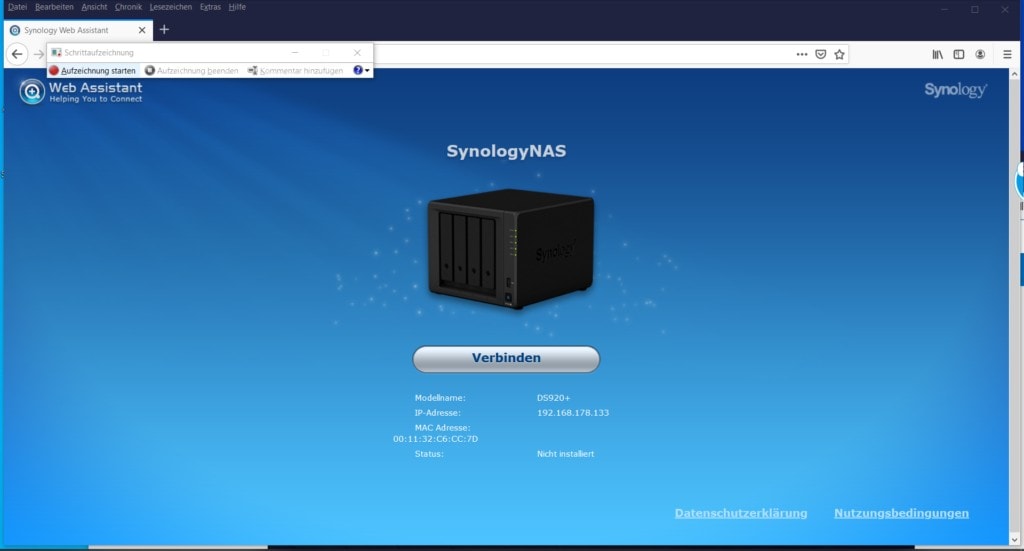
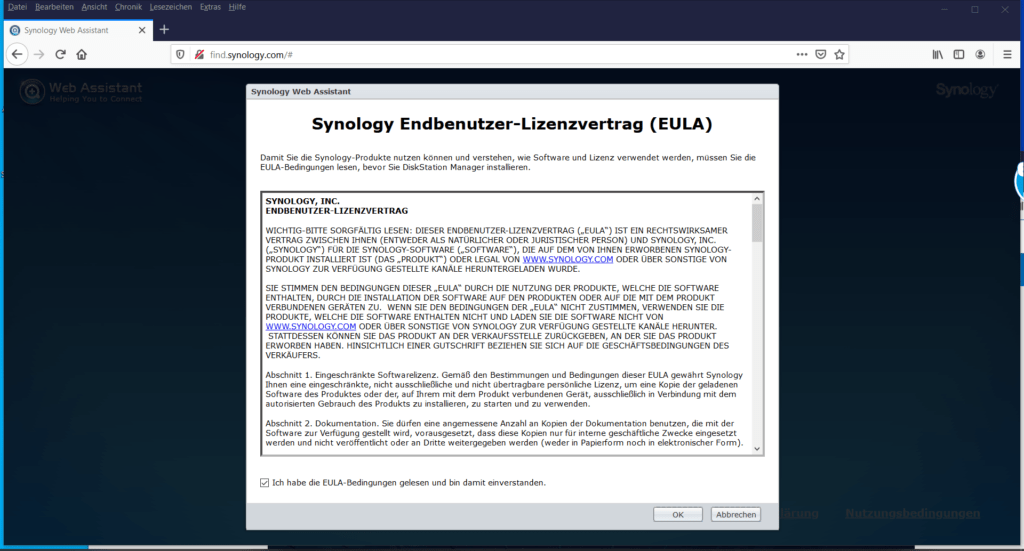
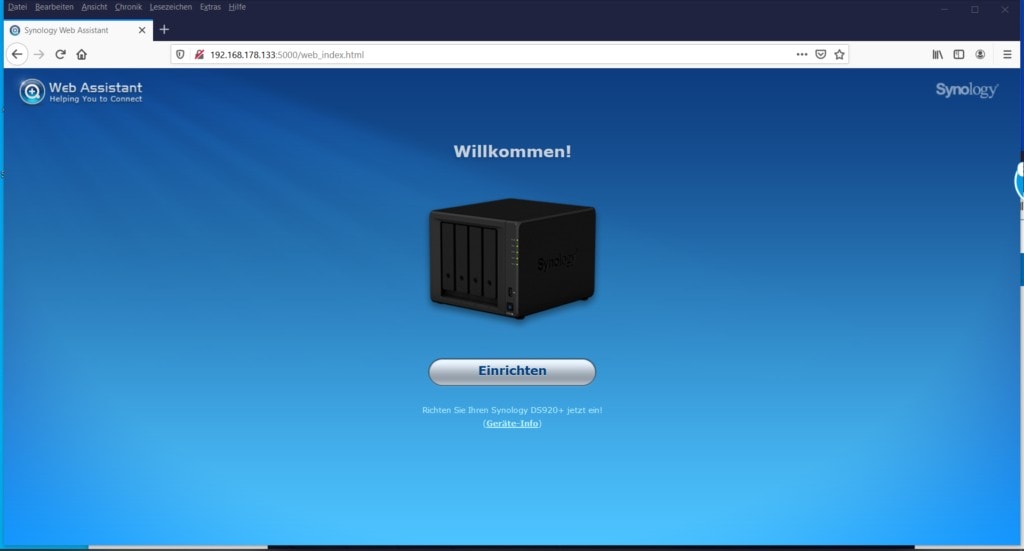
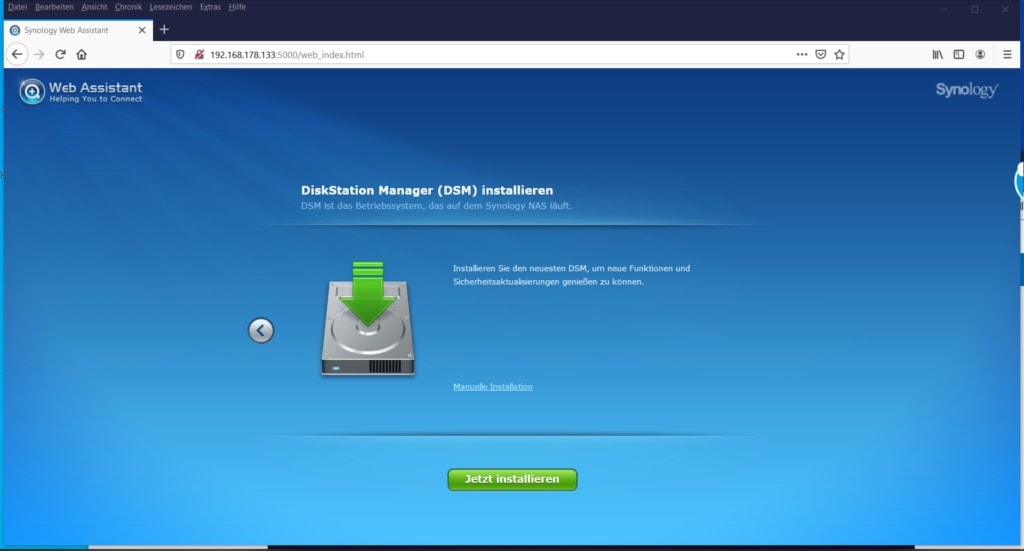
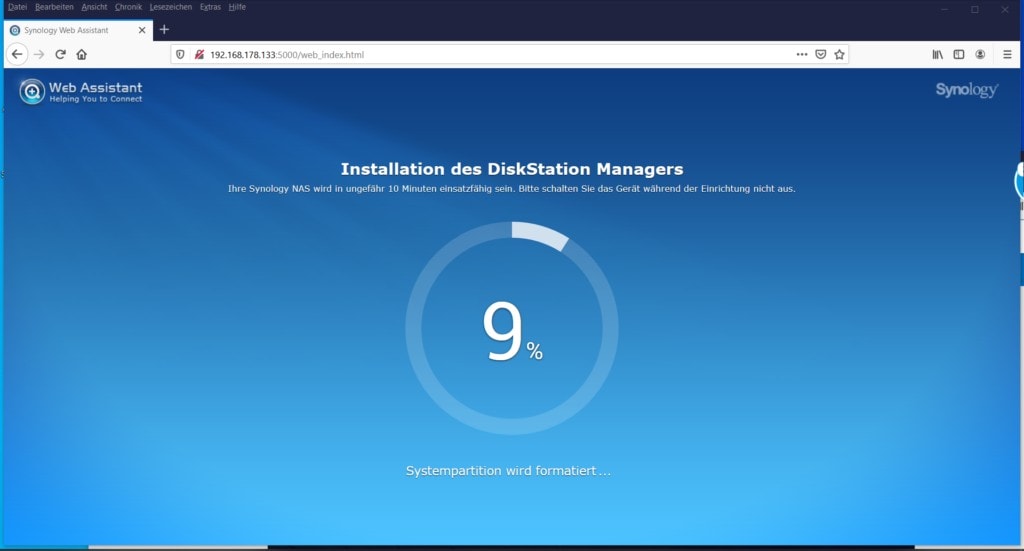
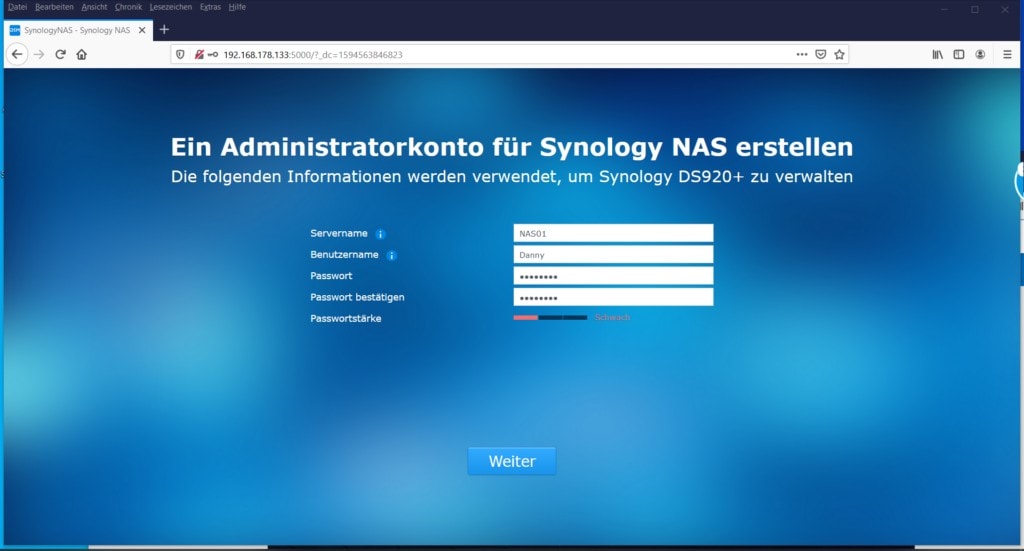
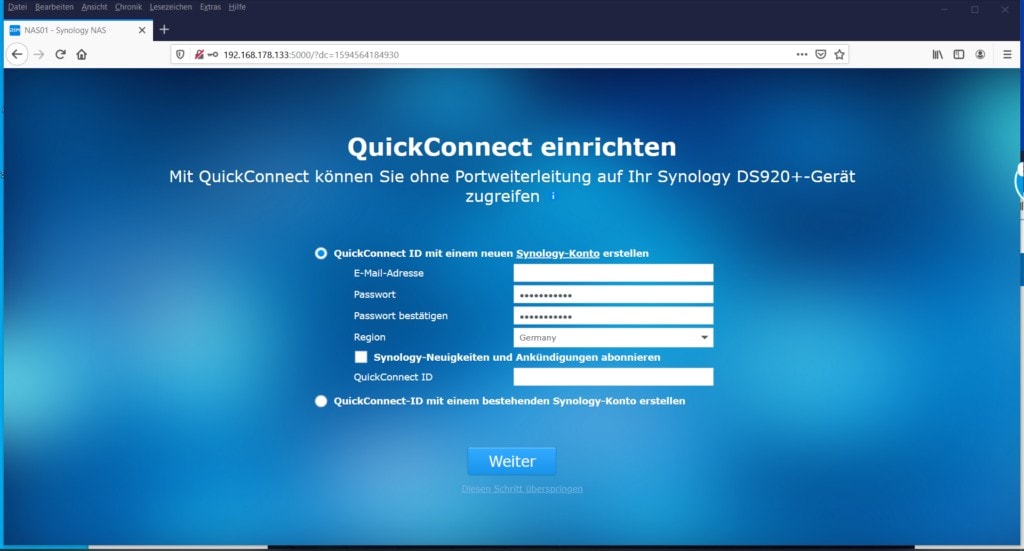
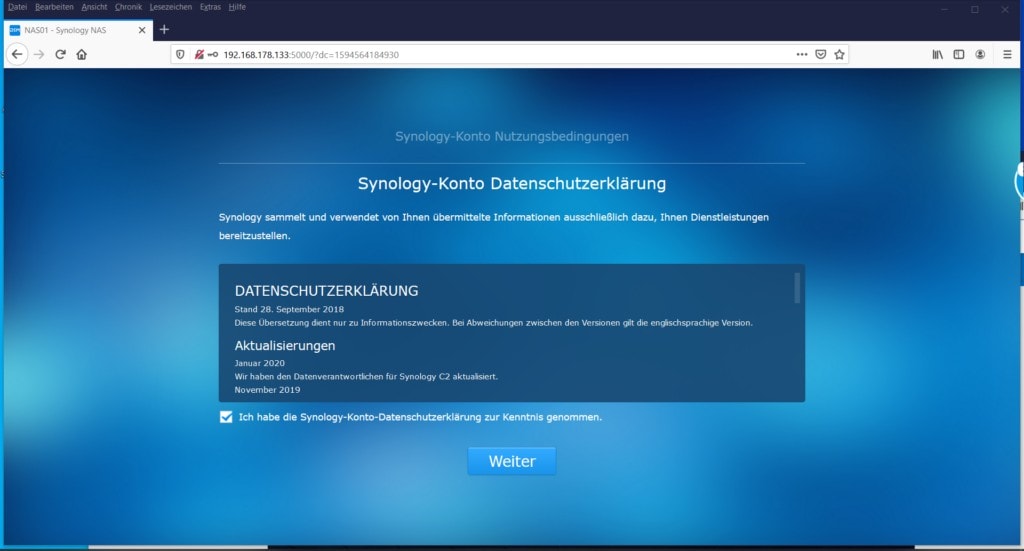
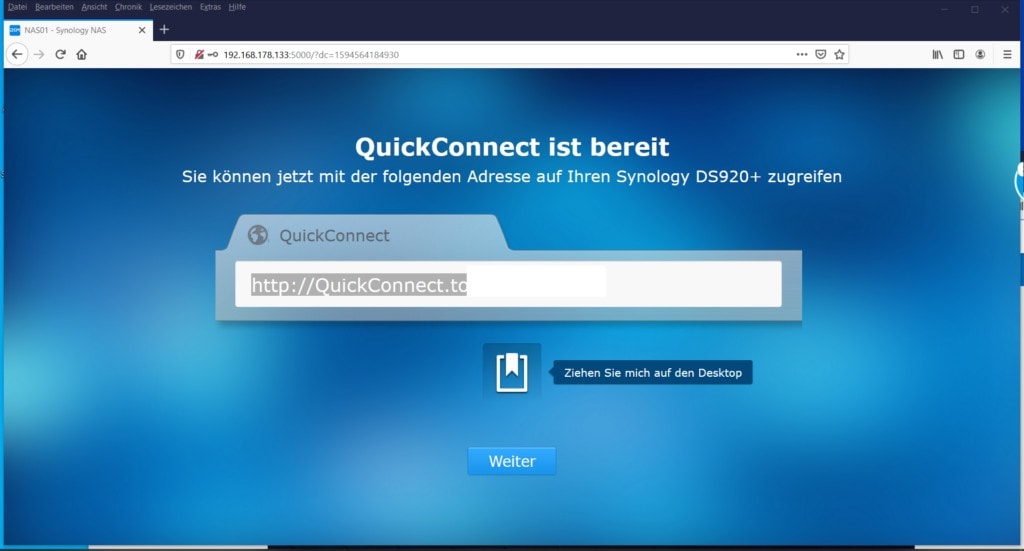
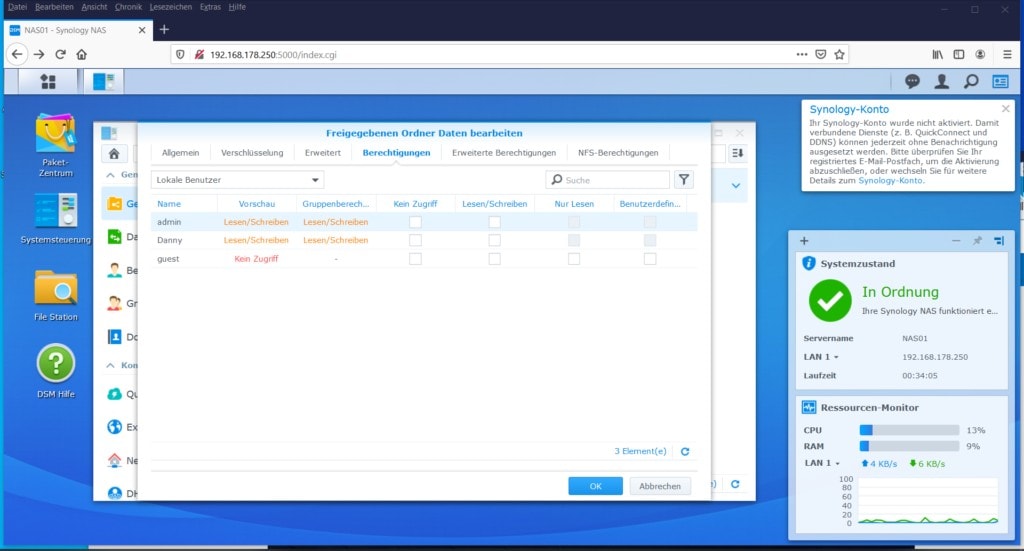
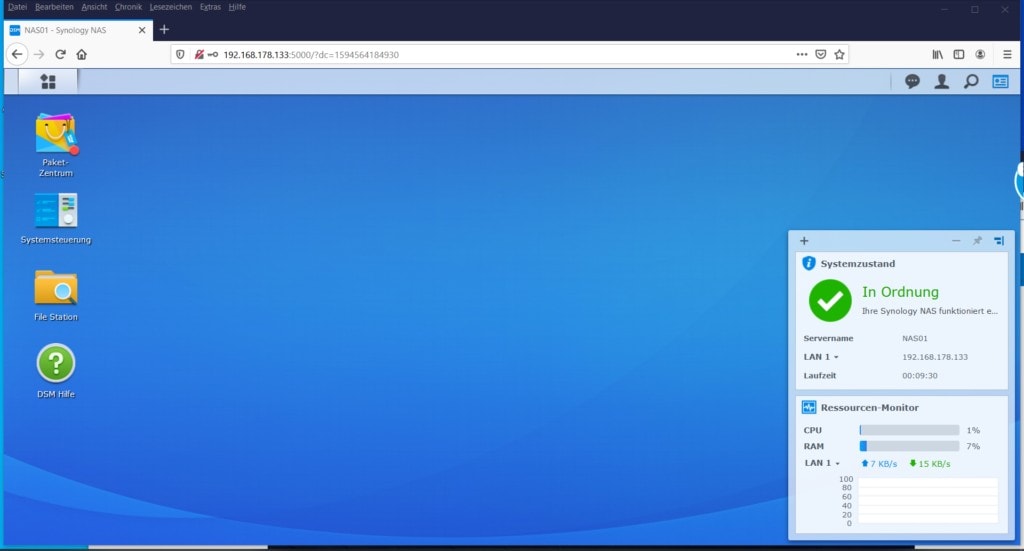
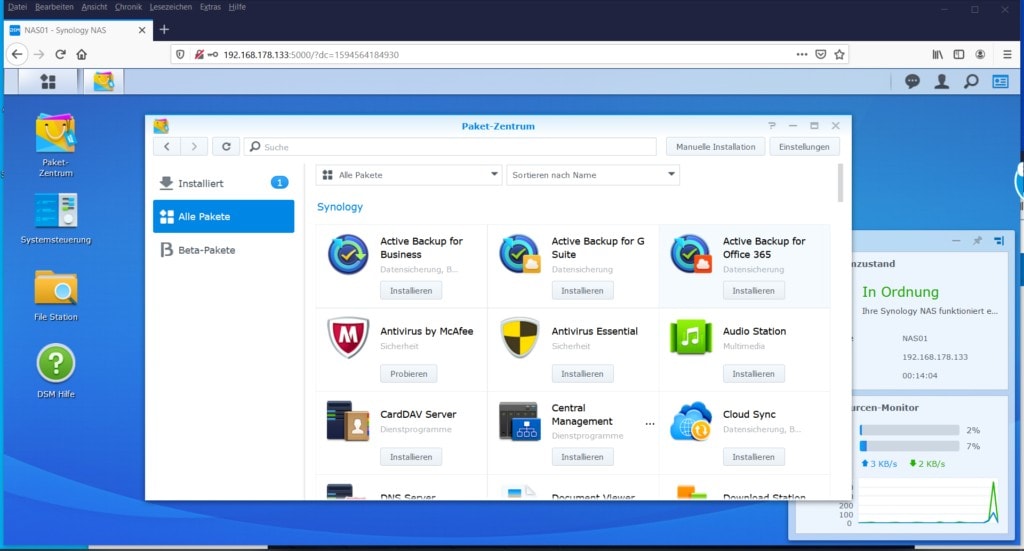
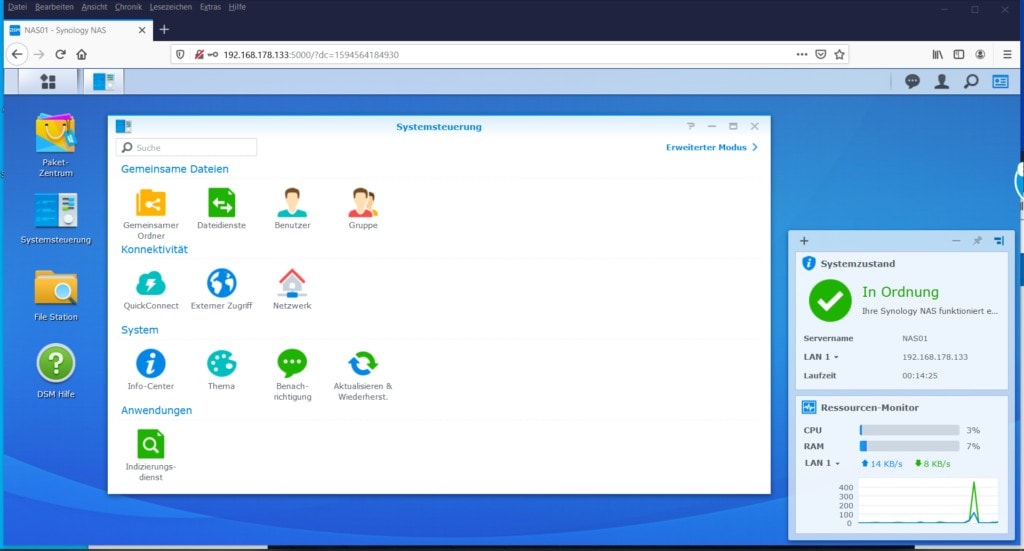
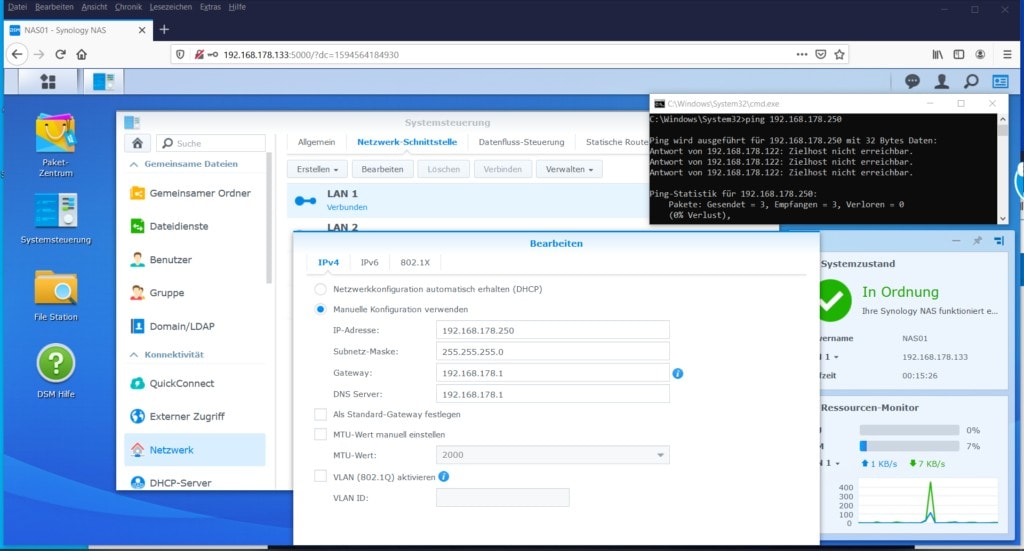
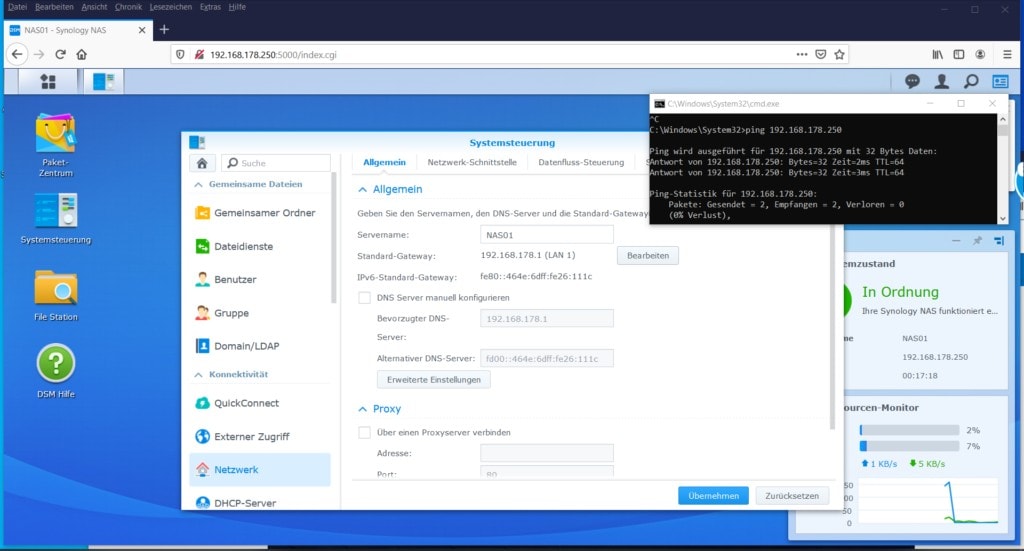
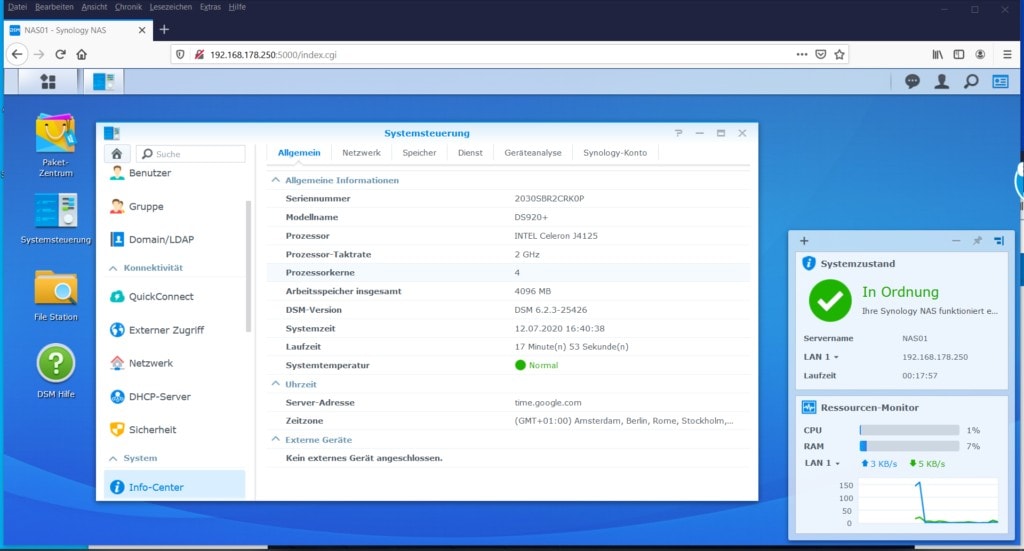
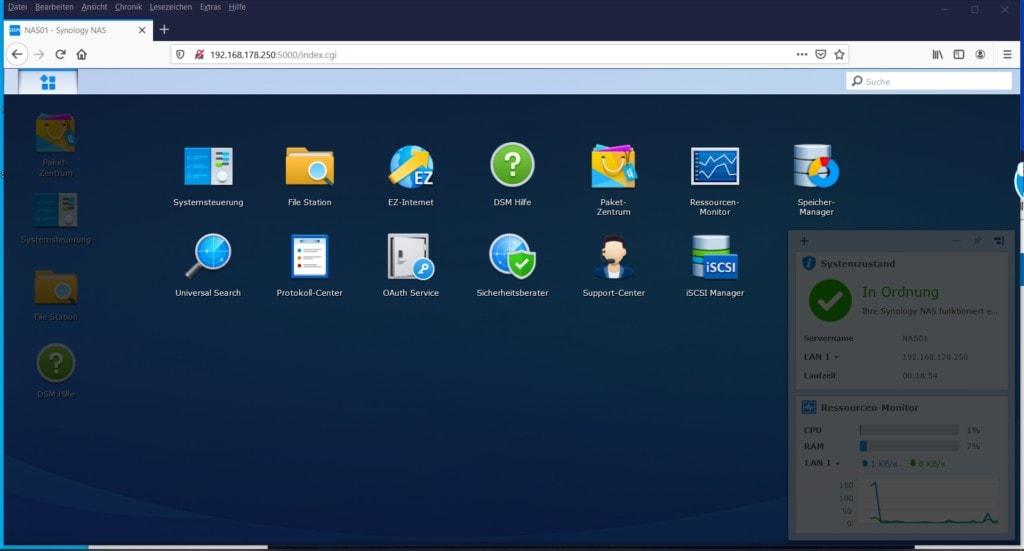
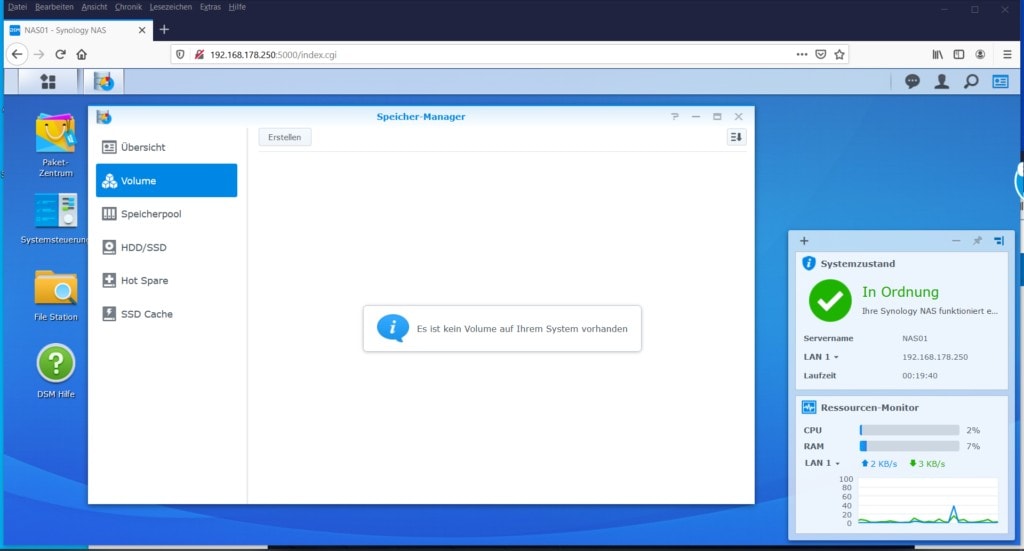
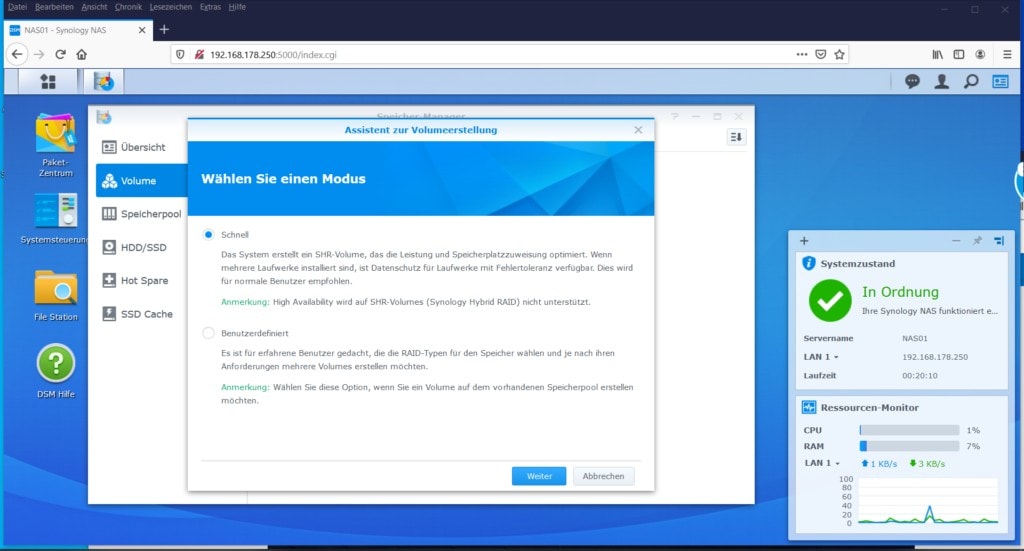
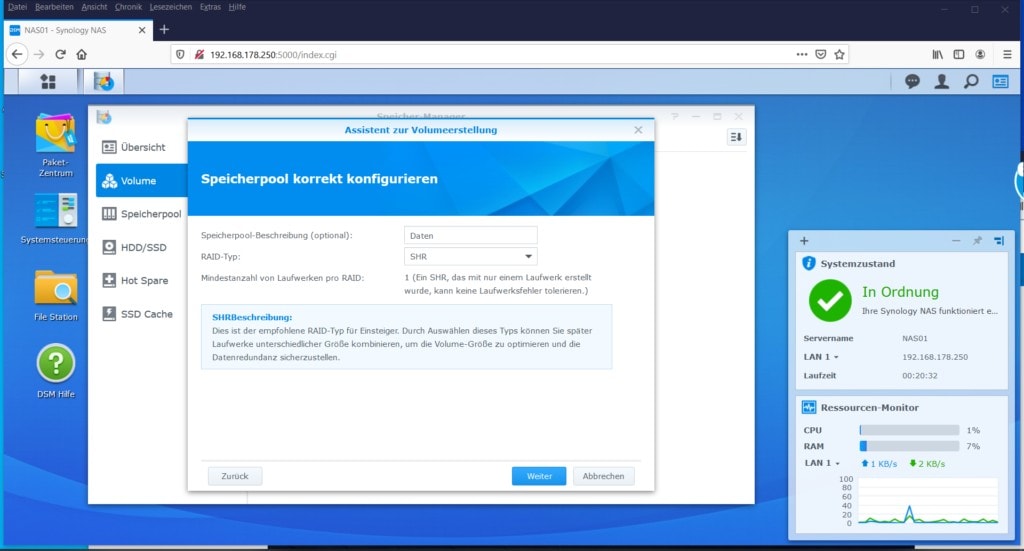
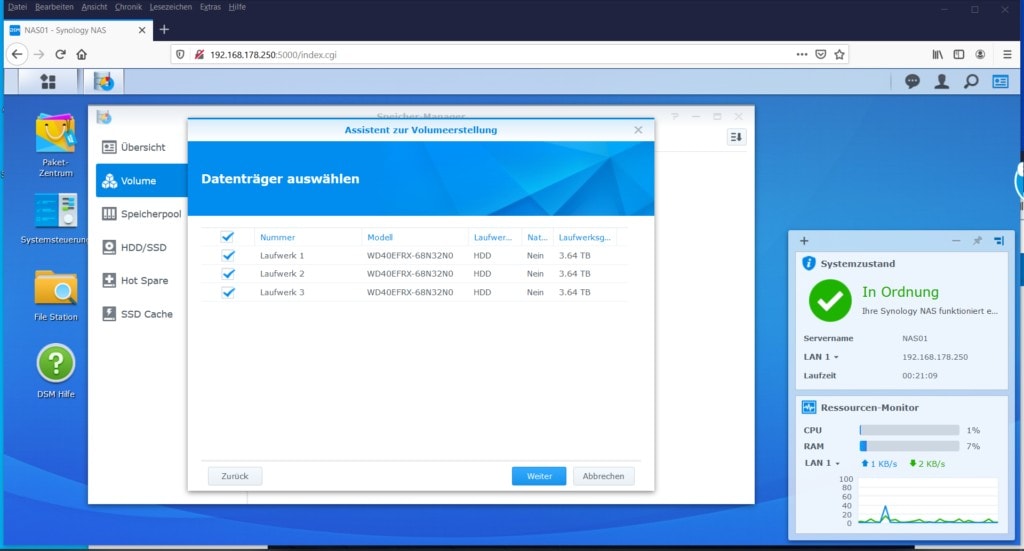
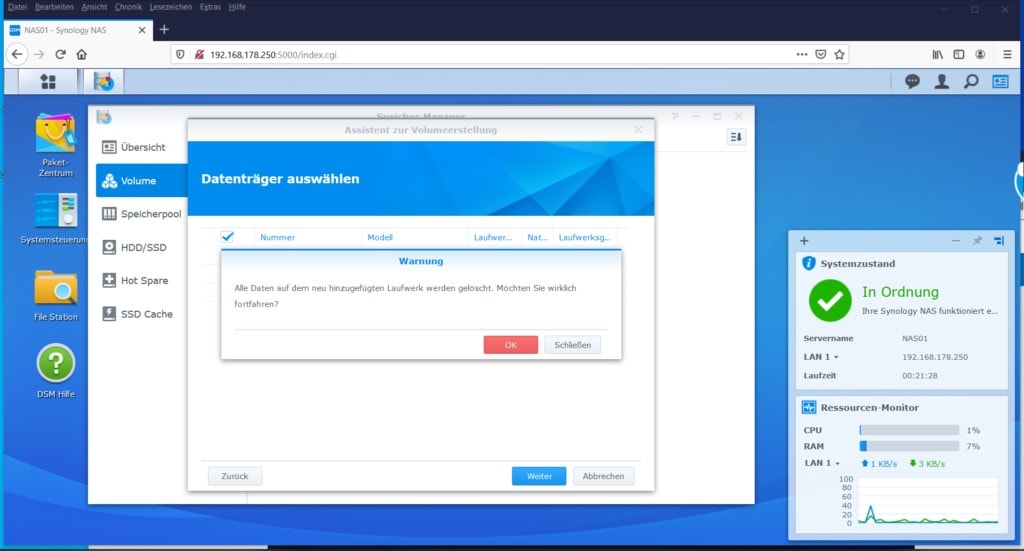
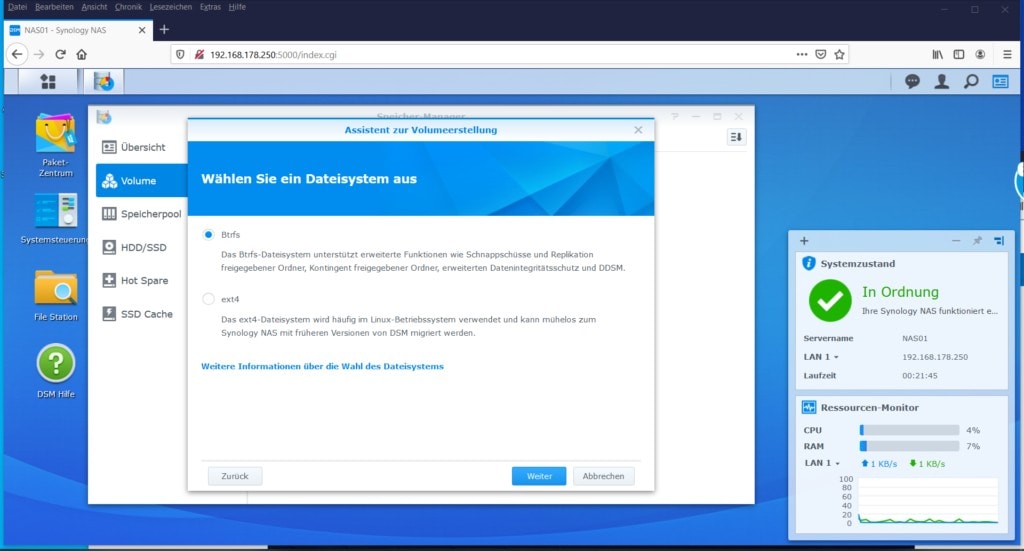
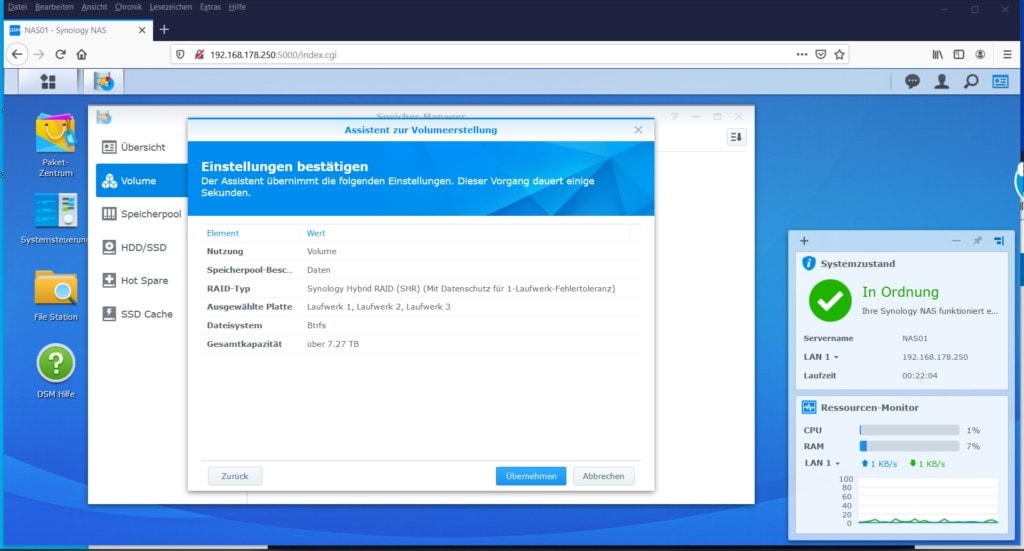
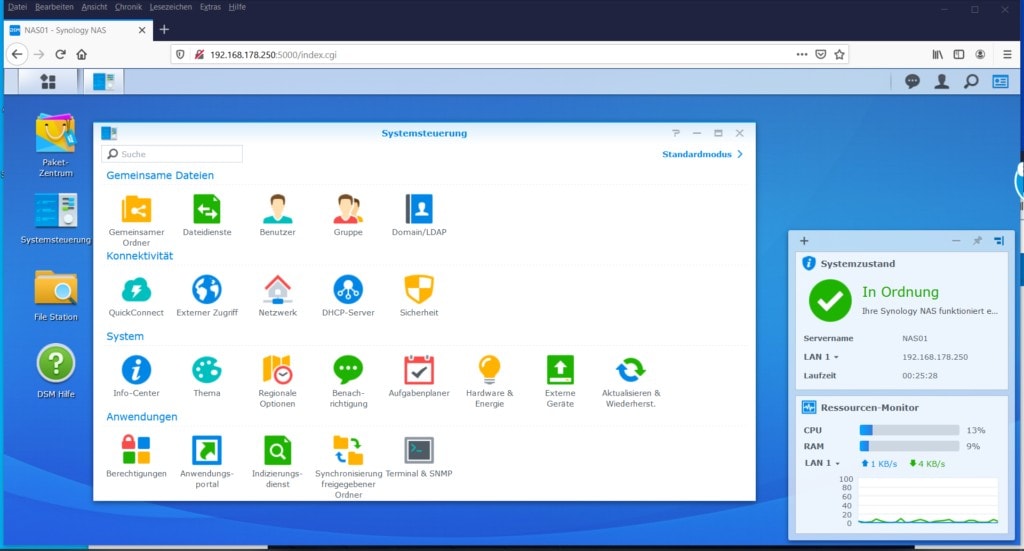
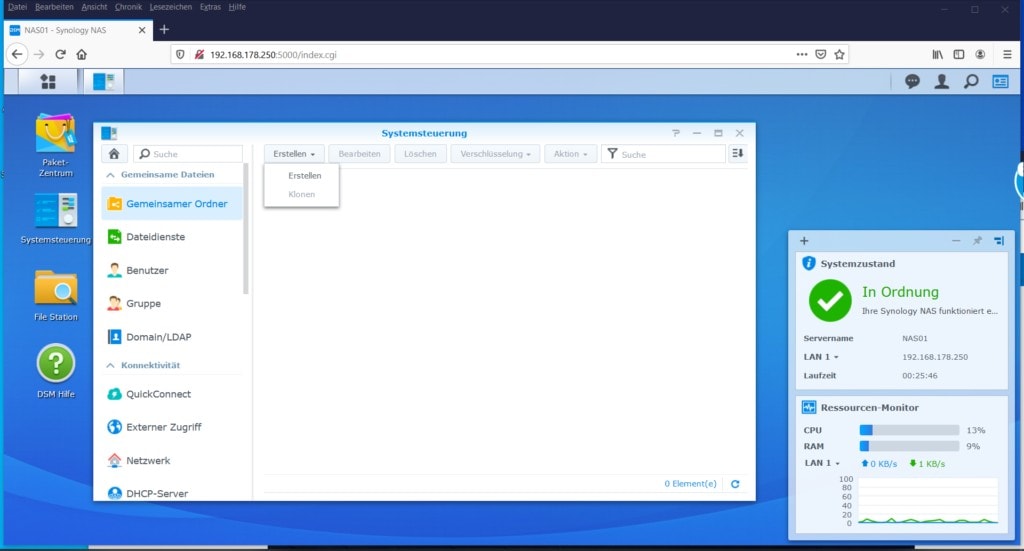
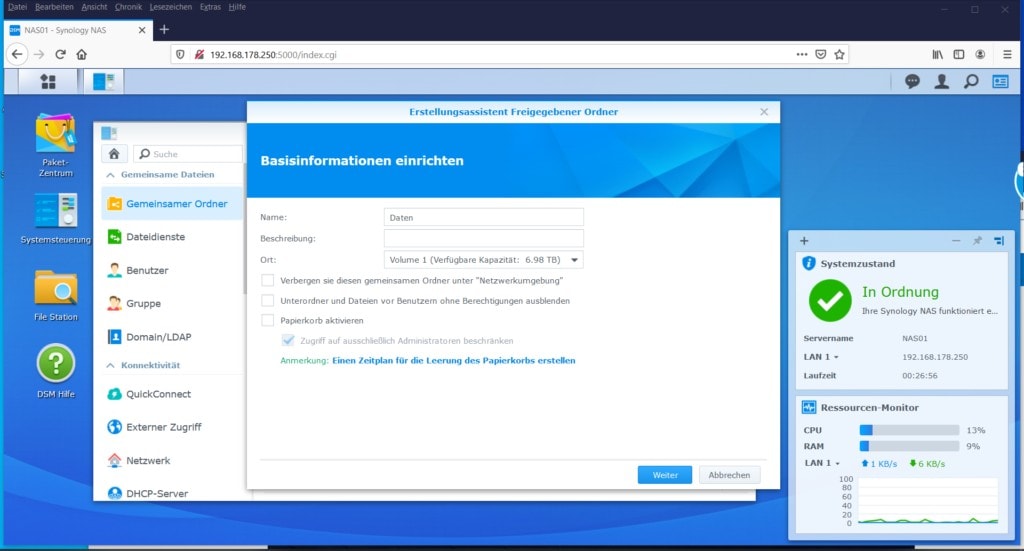
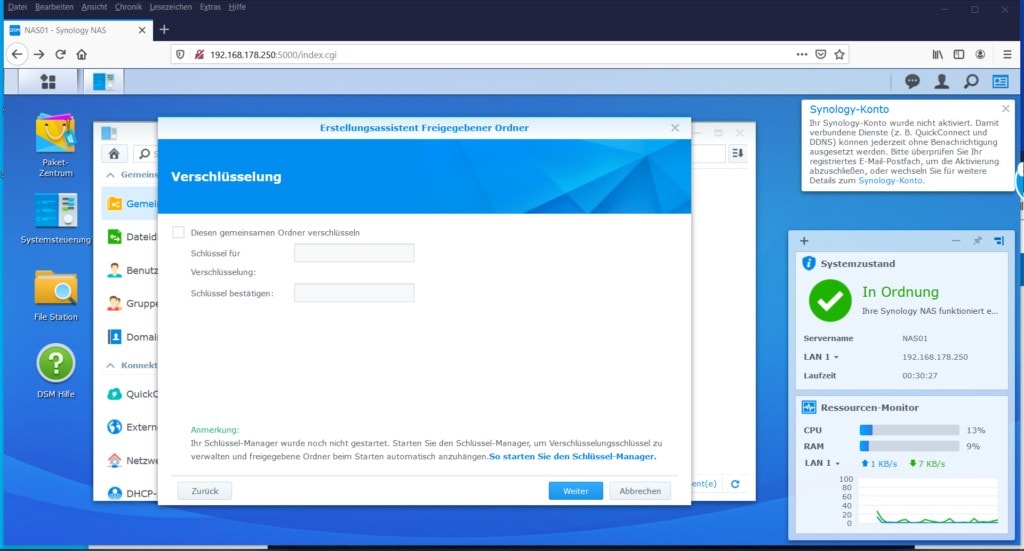
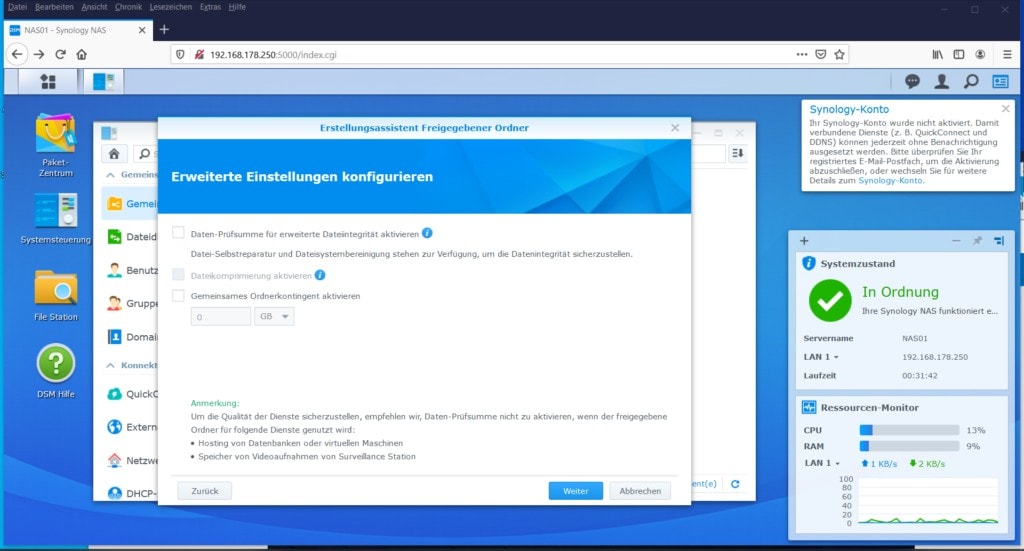
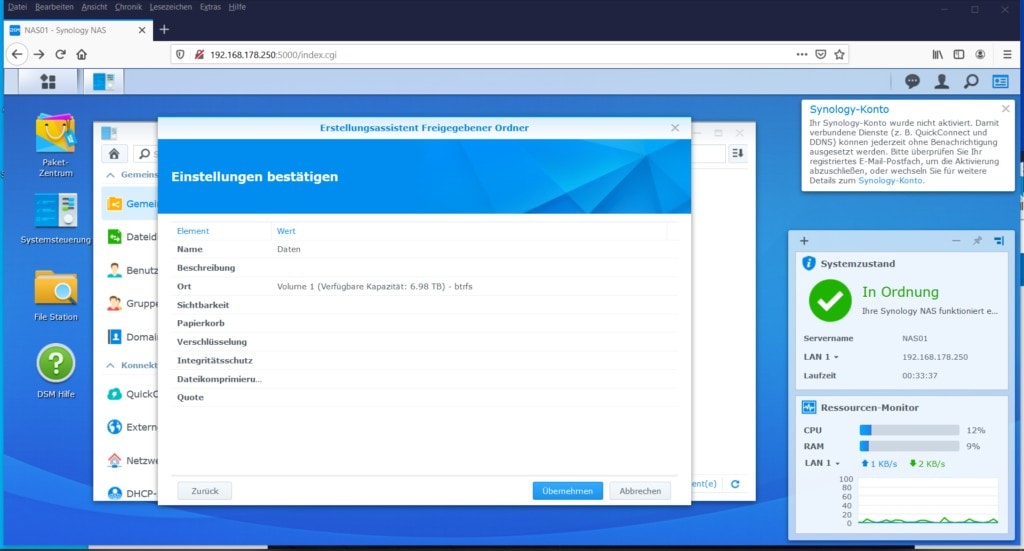
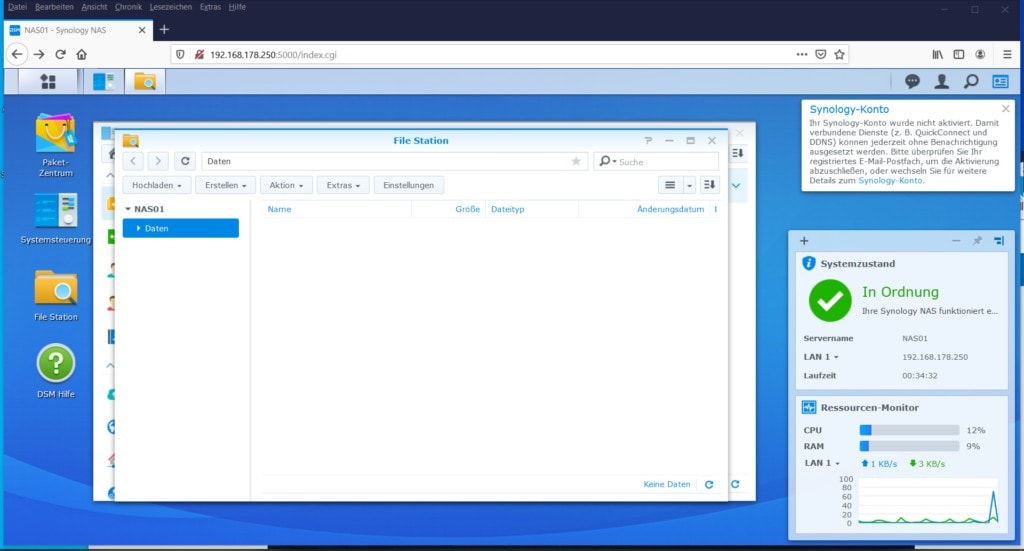

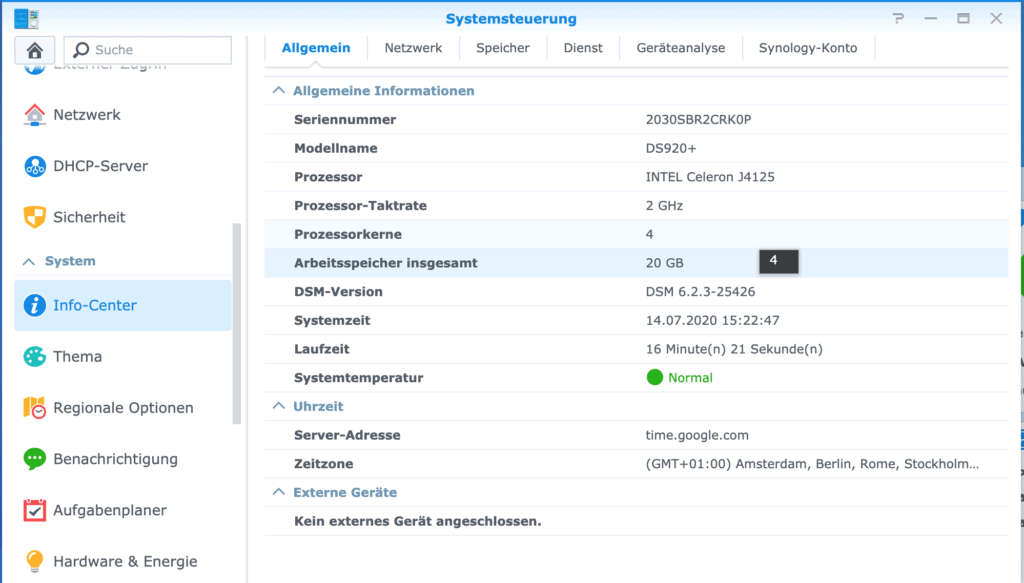










2 Kommentare
Hallo… ich habe die 920+ heute bekommen, sie soll die 718+ ersetzen, weil mir der Datenspeicher langsam zur Neige ging. Was mir sofort aufgefallen ist, die 718+ ist von der Verarbeitungsqualität deutlich besser als die 920+. Das merkt man im besonderen bei den Einschüben. Sicherlich ist es nur kosmetisch…aber trotzdem, die 718+ fühlt sich hochwertiger an. Ich würde gern den RAM der 920+ aufrüsten… gibt es da Empfehlungen welcher 8GB Ram geeignet ist ? Auch ein Empfehlung welcher SSD Cache sich für dieses Modell anbietet, würde mich interessieren.
Hallo Norbert,
ich habe in meiner NAS folgende NVMe SSD:
https://amzn.to/2IeCEGI
Natürlich ist es empfehlenswerter zwei zu besorgen, damit du Lese- und Schreibecache hast.
Beim RAM würde ich entweder zum 4 GB RAM greifen: https://amzn.to/3eEHbP1 oder besser den 16GB RAM: https://amzn.to/3gWGro2 nehmen.